7 geriausi garso ir vaizdo įrašo nesinchronizavimo Apple TV 4K pataisymai
Įvairios / / April 05, 2023
Apple TV 4K gali suteikti jums kino garso ir vaizdo patirtį jūsų namuose. Jums tereikia pasirinkti tinkamą televizorių ir Garso juosta kad galėtumėte mėgautis savo mėgstamu turiniu geriausios kokybės. Tačiau kartais galite patirti keistų vaizdo ir garso įrašų, kai transliuojate mėgstamą laidą ar filmą.

Galite jausti, kad vaizdo įrašas gerokai lenkia kiekvienoje scenoje kalbamus dialogus. Tai reiškia, kad garsas netinkamai sinchronizuojamas su vaizdo įrašu jūsų Apple TV. Nesijaudinkite, jei tai vyksta su daugybe filmų ir TV laidų. Štai keletas veiksmingų būdų, kaip pataisyti garso ir vaizdo įrašo nesinchronizavimą Apple TV 4K.
1. Patikrinkite savo interneto ryšį
Pradedant nuo pirmojo trikčių šalinimo metodo, reikia patikrinti „Apple TV 4K“ interneto ryšio būseną. Pagrindinė priežastis, kodėl garsas nesinchronizuojamas su vaizdo įrašu jūsų įrenginyje, gali būti nepakankamas interneto pralaidumas arba ryšys su pertrūkiais. Taigi kartu su patikrinimu atlieka greičio testą kompiuteryje ir mobiliajame telefone, štai kaip galite patikrinti interneto ryšio signalo stiprumą, jei Apple TV 4K prijungėte prie savo Wi-Fi tinklo.
1 žingsnis: Pagrindiniame Apple TV 4K ekrane eikite į Nustatymai.

2 žingsnis: Slinkite žemyn ir pasirinkite Tinklas.

3 veiksmas: Skiltyje Būsena patikrinkite prijungto „Wi-Fi“ tinklo signalo stiprumą.

Jei signalas silpnas, siūlome priartinti Apple TV 4K prie maršruto parinktuvo arba prijungti prie 5 GHz dažnių juostos, jei turite dviejų juostų maršruto parinktuvą.
2. Patikrinkite belaidžių ausinių baterijos lygį
Jei gaunate gerą interneto greitį, turėtumėte patikrinti „Bluetooth“ ausinių akumuliatoriaus lygį. Jei su Apple TV 4K naudojate Bluetooth ausines, patikrinkite jo baterijos lygį. Žemas akumuliatoriaus lygis gali būti garso ir vaizdo nesinchronizavimo priežastis. Siūlome įkrauti ausines ir vėl jas prijungti, kad patikrintumėte, ar problema išspręsta.
3. Patikrinkite HDMI kabelį
Apple TV 4K gali rodyti turinį Dolby Vision HDR ir Dolby Atmos formatu. Tokiems aukščiausios klasės atkūrimo formatams duomenims perduoti reikia geros kokybės HDMI kabelių. Taigi, jei vis dar susiduriate su garso ir vaizdo nesinchronizavimo problema, siūlome pakeisti HDMI laidą nauju HDMI 2.1 laidas, skirtas jūsų Apple TV 4K.
4. Patikrinkite vaizdo ir garso nustatymus
Patikrinę HDMI kabelį, turėtumėte pažvelgti į „Apple TV 4K“ atkūrimo nustatymus. Vaizdo įrašo formatas, kurį rekomenduojame, yra 4K SDR 60 Hz (Europos regionui pasirinkite 50 Hz). Tai kartu su „Match Frame Rate“ ir „Match Dynamic Range“ įgalinimu suteikia jums geriausią įmanomą garso ir vaizdo patirtį.
Jūsų Apple TV 4K automatiškai suaktyvins geriausią įmanomą garso ir vaizdo atkūrimo derinį pagal srautinio perdavimo platformą, naudodamas greitojo medijos perjungimo procesą. Štai kaip galite tai patikrinti ir įjungti.
1 žingsnis: Atidarykite „Apple TV 4K“ nustatymus.

2 žingsnis: Pasirinkite Vaizdo įrašas ir garsas.

3 veiksmas: Pasirinkite Formatas.

4 veiksmas: Pasirinkite 4K SDR 60Hz arba 50Hz (Europoje), priklausomai nuo jūsų regiono.
5 veiksmas: Grįžkite į meniu Nustatymai ir pasirinkite Suderinti turinį.

6 veiksmas: Įgalinkite „Match Dynamic Range“ ir „Match Frame Rate“.

7 veiksmas: Uždarykite nustatymus ir patikrinkite, ar problema išspręsta.
5. Priverstinai išeiti ir iš naujo paleisti srautinio perdavimo programą
Jei „Apple TV“ nuotolinio valdymo pulte įgalinote „Click and Touch“, galite pabandyti priverstinai išeiti ir iš naujo paleisti srautinio perdavimo programą, kurioje susiduriate su problema. Štai kaip.
1 žingsnis: Du kartus paspauskite televizoriaus piktogramą Apple TV nuotolinio valdymo pulte, kad pamatytumėte fono programų langus.

2 žingsnis: Norėdami ieškoti srautinio perdavimo programos, naudokite kairįjį naršymo mygtuką, esantį spustelėjimo juostos kairėje.

3 veiksmas: Braukite programos langą aukštyn, kad pašalintumėte jį iš fono.

4 veiksmas: Iš naujo paleiskite programą ir patikrinkite, ar problema išspręsta.
6. Atnaujinkite srautinio perdavimo programas
Jei vis dar susiduriate su problema, turėtumėte atnaujinti srautinio perdavimo programos (-ių) versiją savo Apple TV 4K. Naujoje versijoje paprastai nėra klaidų ar trikdžių, sukeliančių šią atkūrimo problemą.
1 žingsnis: Atidarykite „App Store“ naudodami „Apple TV 4K“.

2 žingsnis: Viršutinėje meniu juostoje pasirinkite Įsigytas.

3 veiksmas: Kairiajame meniu pasirinkite Visos programos.

4 veiksmas: Patikrinkite, ar galimas jūsų srautinio perdavimo programos (-ių) versijos naujinys.
5 veiksmas: Įdiegę naujinimą iš naujo paleiskite programą ir patikrinkite, ar problema išspręsta.
7. Atnaujinkite tvOS
Jei nė vienas iš sprendimų neveikia, tai gali būti tik su programine įranga susijusi jūsų Apple TV 4K problema. Taigi, atnaujinkite tvOS versiją savo Apple TV 4K įrenginyje. Atlikite šiuos veiksmus:
1 žingsnis: Atidarykite „Apple TV 4K“ nustatymus.

2 žingsnis: Slinkite žemyn ir pasirinkite Sistema.

3 veiksmas: Pasirinkite Programinės įrangos naujinimai.

4 veiksmas: Pasirinkite Atnaujinti programinę įrangą.

5 veiksmas: Jei yra naujinimas, pasirinkite Atsisiųsti ir įdiegti.
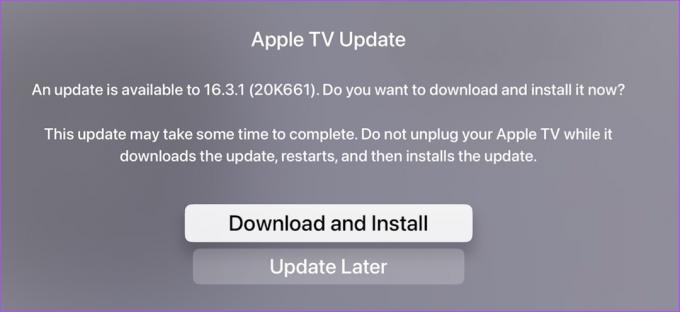
6 veiksmas: Įdiegę naujinimus atidarykite bet kurią srautinio perdavimo programą, kad paleistumėte turinį ir patikrintumėte, ar problema išspręsta.
Sinchronizuoti
Šie trikčių šalinimo metodai turėtų išspręsti problemą ir sinchronizuoti garso ir vaizdo patirtį. Norite išnaudoti visas savo srautinio perdavimo įrenginio galimybes? Patikrinkite geriausi televizoriai, skirti Apple TV 4K.
Paskutinį kartą atnaujinta 2023 m. vasario 24 d
Aukščiau pateiktame straipsnyje gali būti filialų nuorodų, kurios padeda palaikyti „Guiding Tech“. Tačiau tai neturi įtakos mūsų redakciniam vientisumui. Turinys išlieka nešališkas ir autentiškas.
Parašyta
Paurush Chaudhary
Paprasčiausias technologijų pasaulio demistifikavimas ir kasdienių problemų, susijusių su išmaniaisiais telefonais, nešiojamaisiais kompiuteriais, televizoriais ir turinio srautinio perdavimo platformomis, sprendimas.



